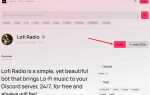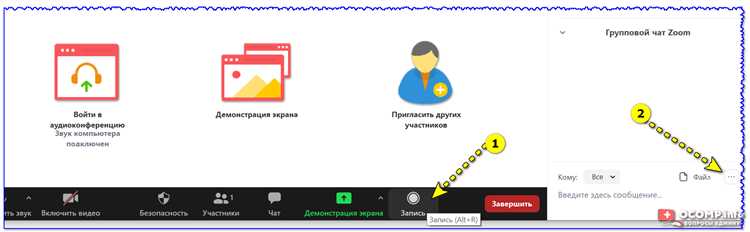
Приложение Zoom на мобильных устройствах не поддерживает автоматическое сохранение видеозаписей локально. Все записи конференций, созданные с телефона, сохраняются в облачном хранилище Zoom, если у пользователя активен платный тарифный план с функцией облачной записи. Бесплатные аккаунты не имеют доступа к этой возможности – запись недоступна вовсе или возможна только через сторонние приложения.
Чтобы получить доступ к сохранённой записи, необходимо зайти в приложение Zoom или на сайт zoom.us через мобильный браузер. В разделе «Записи» отображаются все материалы, привязанные к вашему аккаунту. Отсюда запись можно просмотреть, скачать или отправить по ссылке. Сами файлы не сохраняются в памяти устройства автоматически и не отображаются в файловом менеджере или галерее.
Если необходимо сохранить запись локально, следует вручную загрузить файл через браузер. После скачивания он обычно помещается в папку «Загрузки» на устройстве Android или в файловое приложение на iPhone. Рекомендуется переименовать файл и переместить его в отдельную директорию для удобства доступа.
Для автоматической локальной записи с мобильного телефона требуется использовать сторонние решения, такие как встроенные функции записи экрана (Screen Recording) на iOS и Android. Однако такие записи не сохраняют разделённые аудиодорожки и не поддерживают структурированную информацию, как это делает Zoom в облаке.
Местоположение локальных записей Zoom на Android
На устройствах Android Zoom не сохраняет записи видеоконференций локально в стандартном режиме. Приложение поддерживает только облачную запись, доступную пользователям с лицензией Pro и выше. Если во время конференции выбрана облачная запись, файл сохраняется на серверах Zoom и доступен через веб-интерфейс в разделе Мои записи.
При использовании сторонних приложений для записи экрана, файлы обычно сохраняются в директориях, зависящих от настроек самой программы. Наиболее распространённые пути:
/sdcard/Movies/ – стандартная папка для видеозаписей;
/sdcard/ScreenRecords/ – если приложение создаёт собственную папку;
/sdcard/Android/data/[имя_приложения]/files/ – в случае записи средствами интегрированного функционала оболочки или через специальные утилиты.
Проверку пути рекомендуется выполнять через файловый менеджер или проводник, поддерживающий отображение скрытых директорий. Названия файлов могут содержать дату и время начала записи. Для упрощения поиска воспользуйтесь фильтрацией по дате создания и расширению файла (например, .mp4).
Если вы не находите файл, убедитесь, что разрешения на запись были предоставлены выбранному приложению, а свободное место в памяти устройства было достаточным во время записи.
Где найти записи Zoom на iPhone и iPad
На устройствах iPhone и iPad Zoom не сохраняет записи локально. Все записи конференций, сделанные через мобильное приложение, автоматически отправляются в облачное хранилище Zoom (при наличии соответствующей подписки).
Для доступа к этим записям откройте приложение Zoom, перейдите в раздел «Встречи», затем выберите вкладку «Записи». Здесь отображаются только облачные файлы, если вы вошли под той же учетной записью, с которой велась запись.
Если запись была сделана с другого устройства, но под той же учетной записью, она также будет доступна в этом разделе. Локальное сохранение записей на iOS невозможно из-за ограничений операционной системы – Zoom не предоставляет такой функции.
Альтернативный способ – войти в свою учетную запись через браузер на сайте zoom.us. Перейдите в раздел «Моя учетная запись» → «Записи». Здесь можно просмотреть, скачать или расшарить нужные файлы.
Без подписки на облачное хранилище функция записи через мобильное приложение будет недоступна. Проверить наличие записей можно также через уведомления на электронную почту, если включены соответствующие оповещения в настройках аккаунта.
Как получить доступ к облачным записям Zoom с мобильного
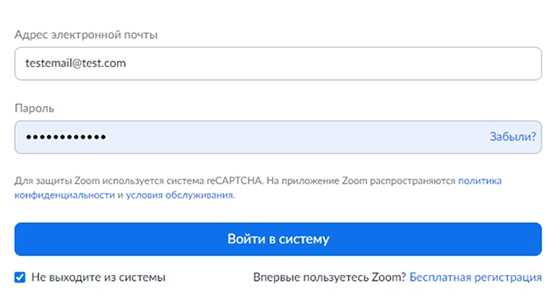
Для доступа к облачным записям Zoom с мобильного устройства необходимо использовать официальное приложение Zoom. Убедитесь, что вы вошли в тот же аккаунт, с которого проводилась запись. Облачные записи доступны только пользователям с платной подпиской (например, Pro, Business или Enterprise).
Откройте приложение Zoom и перейдите в раздел «Встречи». Нажмите на вкладку «Записи» в верхней части экрана. Здесь отображаются все облачные записи, привязанные к вашему аккаунту. Локальные записи, сделанные на других устройствах, в этом разделе не отображаются.
Чтобы воспроизвести запись, нажмите на нужную конференцию. Будет показан список файлов – видео, аудио и чат. Вы можете просматривать или загружать их при наличии интернет-соединения. Также доступна функция копирования ссылки на запись для отправки другим пользователям.
Если раздел «Записи» не отображается, проверьте активен ли облачный архив в веб-версии Zoom в настройках аккаунта. Также убедитесь, что запись действительно сохранена в облако – локальные записи недоступны через мобильное приложение.
Для более удобной навигации рекомендуется использовать фильтр по дате или ключевым словам. Это особенно полезно при большом количестве записей в аккаунте.
Почему запись Zoom не сохраняется на телефоне
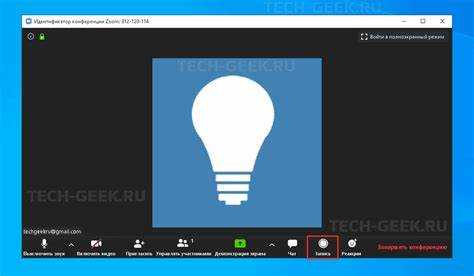
Запись конференции Zoom на мобильных устройствах невозможна по техническим причинам и политике сервиса. В приложении Zoom для Android и iOS отсутствует функция локальной записи. Даже при наличии прав хоста, мобильная версия позволяет только облачную запись, доступную исключительно для пользователей с платной подпиской (от тарифа Pro).
Если запись не появляется в приложении после завершения конференции, причины могут быть следующими:
- Вы используете бесплатный аккаунт – облачная запись недоступна.
- Вы не являетесь хостом – функция записи доступна только хосту и участникам, которым он предоставил разрешение.
- Нет подключения к интернету в момент завершения сессии – синхронизация с сервером невозможна.
- Мобильное устройство работает с устаревшей версией Zoom – некоторые функции могут быть отключены.
Обратите внимание: Zoom не сохраняет записи автоматически на внутреннюю память телефона. Все облачные записи сохраняются на сервере Zoom и доступны через веб-интерфейс в разделе «Записи» вашего аккаунта.
Чтобы гарантировать сохранность записи:
- Убедитесь, что у вас активен тариф Pro или выше.
- Проверьте наличие свободного места в облачном хранилище Zoom.
- Всегда завершайте конференцию корректно – преждевременное закрытие приложения может прервать загрузку записи.
Для локальной записи с телефона используйте сторонние решения, например, запись экрана, но это неофициальный метод и он может нарушать политику конфиденциальности Zoom.
Как изменить путь сохранения записей Zoom на мобильном устройстве
На мобильных устройствах Zoom не предоставляет возможности вручную изменять путь сохранения записей, так как локальная запись доступна только в десктопной версии. На Android и iOS все записи конференций сохраняются исключительно в облаке Zoom, если у пользователя активна соответствующая подписка (Pro, Business и выше).
Для доступа к сохранённым записям необходимо открыть приложение Zoom, перейти в раздел «Записи» и выбрать нужную встречу. Оттуда можно загрузить видеофайл на устройство. После загрузки Android обычно сохраняет файл в папке /storage/emulated/0/Download, а iOS – в приложении «Файлы» в каталоге «Загрузки» или «На iPhone».
Чтобы изменить место хранения после загрузки, нужно использовать файловый менеджер. На Android – откройте проводник, найдите файл и переместите его в нужную папку. На iOS – удерживайте файл в приложении «Файлы», выберите «Переместить» и укажите другой каталог, включая облачные хранилища вроде iCloud Drive или Google Drive.
Записи можно сохранять напрямую в облачные сервисы, установив соответствующее приложение (например, Google Диск) и выбрав его как целевую папку при экспорте файла из Zoom. Это единственный способ повлиять на путь хранения при использовании мобильных устройств.
Инструкция по переносу записей Zoom с телефона на компьютер
Записи Zoom на телефоне хранятся в папке Zoom или в стандартной галерее устройства, чаще всего в формате MP4 для видео и M4A для аудио. Для переноса на компьютер выполните следующие шаги:
- Подключите телефон к компьютеру с помощью USB-кабеля.
- На телефоне выберите режим передачи файлов (MTP).
- Откройте на компьютере проводник и найдите подключённое устройство.
- Перейдите в папку
Internal Storage/ZoomилиInternal Storage/DCIM/Zoom, в зависимости от модели телефона. - Скопируйте нужные видео- и аудиозаписи в выбранную папку на компьютере.
- Если записи не видны, проверьте наличие скрытых файлов и разрешения на доступ к памяти телефона.
Альтернативный способ – использование облачных сервисов:
- Загрузите записи из галереи телефона в облачное хранилище (Google Диск, Яндекс.Диск, OneDrive).
- На компьютере войдите в тот же аккаунт и скачайте файлы.
Для устройств на iOS можно использовать iTunes или Finder (на macOS):
- Подключите iPhone к компьютеру.
- Откройте iTunes или Finder, выберите устройство.
- Перейдите в раздел «Файлы», найдите приложение Zoom.
- Скопируйте нужные записи на компьютер.
После переноса рекомендуется проверить целостность файлов и убедиться, что воспроизведение происходит без ошибок.
Вопрос-ответ:
Где именно сохраняются записи конференций Zoom на телефоне?
Записи конференций Zoom на мобильном устройстве обычно сохраняются в облачном хранилище Zoom, если вы используете платный тариф с функцией облачной записи. Локальные записи на телефоне возможны только в некоторых случаях, например, если вы используете Android и включаете функцию локальной записи через приложение. В таком случае файлы обычно располагаются во внутренней памяти телефона в папке Zoom или в директории для видеозаписей.
Как получить доступ к записи конференции Zoom, если она сохранена на телефоне?
Если запись конференции была сделана и сохранена локально на телефоне, ее можно найти через файловый менеджер, открыв папку Zoom или папку с видеозаписями. Если запись находится в облаке Zoom, необходимо войти в свой аккаунт через приложение и перейти в раздел «Мои записи» для просмотра и скачивания файла. Также записи можно открыть через браузер на сайте Zoom, если вы используете облачную запись.
Можно ли изменить место хранения записей Zoom на телефоне?
В мобильном приложении Zoom изменить папку для сохранения локальных записей нельзя, так как приложение само выбирает стандартное место для хранения файлов. Если у вас Android, записи обычно сохраняются в папке Zoom во внутренней памяти. Для контроля места хранения можно использовать настройки памяти телефона, но перенести записи вручную или настроить другое место записи через приложение нельзя.
Почему я не могу найти записи конференций Zoom на своем телефоне?
Отсутствие записей может быть связано с тем, что вы использовали бесплатную версию Zoom, которая не поддерживает локальную запись на мобильных устройствах, или запись велась только в облако, доступ к которому требуется через аккаунт Zoom. Также запись может не сохраняться, если функция записи не была включена во время конференции или если на устройстве не хватило свободного места для сохранения файла.
Как освободить место на телефоне после записи конференций Zoom?
Для освобождения места можно удалить записи, которые уже не нужны. Найдите файлы в папке Zoom через файловый менеджер или в разделе «Мои записи» в приложении, если записи локальные. Если запись в облаке, можно удалить ее через веб-интерфейс Zoom. Также стоит проверить общий объем свободной памяти телефона и при необходимости очистить кэш приложений или перенести файлы на внешние носители.
Где на телефоне сохраняются записи конференций Zoom, сделанные во время звонка?
Записи конференций Zoom на телефоне обычно сохраняются во внутренней памяти устройства. Если вы используете Android, файл можно найти в папке Zoom, которая находится в разделе «Файлы» или «Диспетчер файлов». Для iPhone локальное хранение записей ограничено, и чаще всего записи сохраняются в облачном хранилище Zoom, если вы используете платный аккаунт. В случае облачного сохранения доступ к ним можно получить через саму программу Zoom или веб-интерфейс.
Почему я не могу найти запись конференции Zoom на своём телефоне после её завершения?
Если запись конференции не отображается на телефоне, возможно, она была сохранена не локально, а в облаке Zoom. На мобильных устройствах бесплатной версии Zoom нет функции локального сохранения, поэтому все записи автоматически загружаются в облачное хранилище. Кроме того, запись может быть недоступна сразу после завершения звонка — её нужно подождать, пока Zoom обработает и загрузит файл. Проверьте, включена ли у вас опция облачного хранения, и войдите в свой аккаунт через приложение или сайт, чтобы получить доступ к записи.